
Perjodikament, l-utenti jridu jinstallaw jew imexxu biss programm installat ffaċċjat bi żbalji ta 'tipi differenti. Waħda minnhom hija n-notifika tal-inkompatibbiltà tal-applikazzjoni, u għalhekk huwa impossibli x-xogħol ulterjuri tal-installatur jew tal-programm innifsu. Sussegwentement, aħna ngħidulek liema soluzzjonijiet li jeliminaw dan in-nuqqas huma.
L-eliminazzjoni tal- "Applikazzjoni hija inkompatibbli" fil-Windows 7
Biex tikkoreġi l-problema, hemm diversi modi biex ikollok diversi modi li jistgħu ħafna drabi jgħinu. Madankollu, ta 'min jifhem li programm li huwa tassew inkompatibbli mal-verżjoni attwali tas-sistema operattiva mhux se tibda taħt l-ebda ċirkostanza. Minn sitwazzjoni bħal din, hemm ukoll mod kif toħroġ, imma ma tkunx adattata għal kulħadd.Aħna immedjatament irridu nagħtu pariri u nfakkru dwar il-verżjoni tas-softwer li għandek diffikultà:
- L-ewwelnett, tinsiex tara jekk l-appoġġ tal-Windows huwiex iddikjarat 7 tal-verżjoni tiegħek (Starter, Home, Pro, eċċ.) U l-bitness (32 bit, 64 bits) żviluppatur ta 'programm speċifiku jew logħba. Ta 'min jiftakar li programmi 32-bit huma mnedija fis-sistema operattiva 64-bit, filwaqt li ma jkollhomx kompatibilità reverse: Il-verżjoni 64-bit mhux se tibda fuq is-sistema 32-bit. Jekk l-appoġġ huwa kompletament jew ma tistax issib din id-data, ipprova l-metodi tagħna proposti hawn taħt.
Aħna nitgħallmu l-bit / verżjoni tal-Windows 7
- Barra minn hekk, kun żgur li tivverifika jekk xi garżi / fixes / aġġornamenti ġewx rilaxxati għal softwer problematiku li jottimizza x-xogħol ma '"Seba". Probabbilment, il-kompjuter tiegħek jaħżen verżjoni skaduta ta 'l-installatur, u fuq il-websajt uffiċjali tal-iżviluppatur jew prokuri oħra ta' l-Internet, tista 'ssib verżjoni aktar ġdida u mtejba li tinteraġixxi b'mod korrett mal-Windows 7.
- Fin-nuqqas ta 'appoġġ, jinstab biss li ssib xi analogi li jaħdmu fis- "sebgħa", kif ukoll aqra s-7 ta' l-artiklu tagħna biex jitgħallmu dwar l-alternattiva, iżda, kif diġà ssemma, il-metodu kontroversjali.
Metodu 1: Ibda l-metodu tal-kompatibilità li jiffissa
Hemm assistent inkorporat fil-Windows, li f'numru ta 'sitwazzjonijiet verament jgħin lill-utent li ħabat mal-problema taħt konsiderazzjoni. Ikkunsidra kif tużah.
- Ikklikkja fuq il-lemin fuq l-installatur jew it-tikketta tas-softwer li ma tridx taħdem, u agħżel "Korrezzjoni tal-Problema tal-Kompatibilità".
- It-tfittxija għal problemi possibbli se tibda.
- Sussegwentement, l-għodda se twassal biex tagħżel l-għażla tad-diffikultà li ltqajt magħha. Jistgħu jiġu nnotati b'diversi.
- Jiddependi fuq l-għażla tal-għażla, aktar mistoqsijiet jistgħu jkunu differenti. Per eżempju, meta jagħżlu għażla li l-programm ħadem qabel, iżda ma jaħdimx issa, huwa propost li jiġi speċifikat il-verżjoni tax-xogħol Windows.
- L-għodda se tissuġġerixxi tmexxi programm problematiku ma 'parametri applikati lilha li huma miktuba fil-forma ta' lista. Agħfas il-buttuna korrispondenti.
- Jekk għen, se jibqa 'ikklikkja "Iva, ħlief dawn il-parametri għall-programm". Imbagħad fil-futur se taħdem bl-għażla magħżula. Jekk le, ipprova ibda minn parametri oħra magħżula. Meta l-ebda waħda mill-għażliet ma tkun adattata, tista 'timxi fuq ir-rakkomandazzjonijiet li ġejjin.
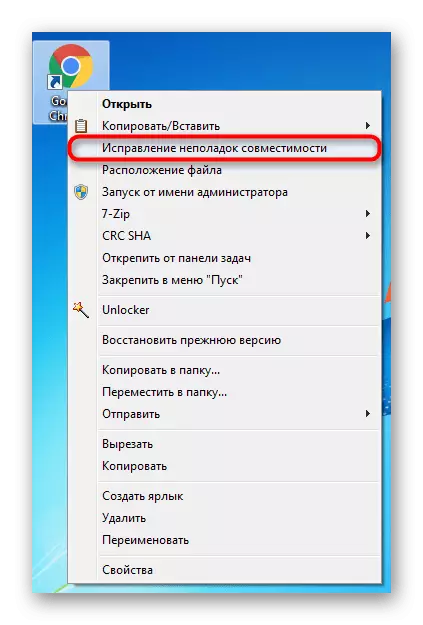
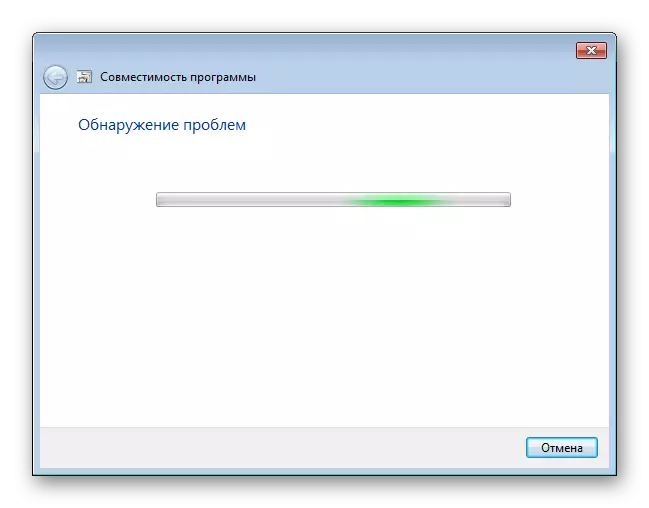
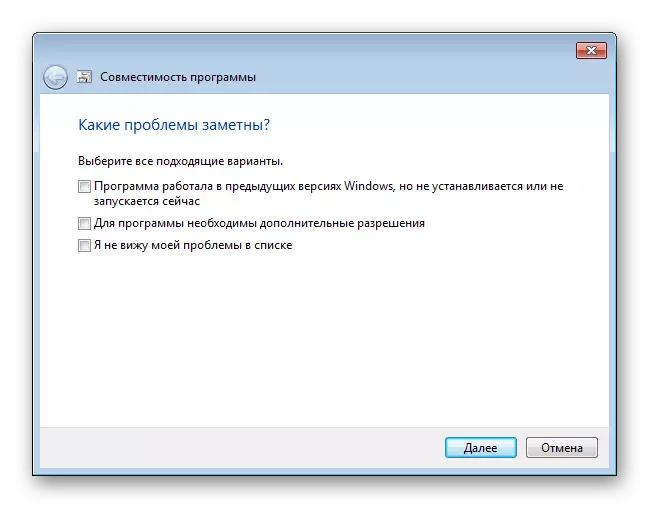
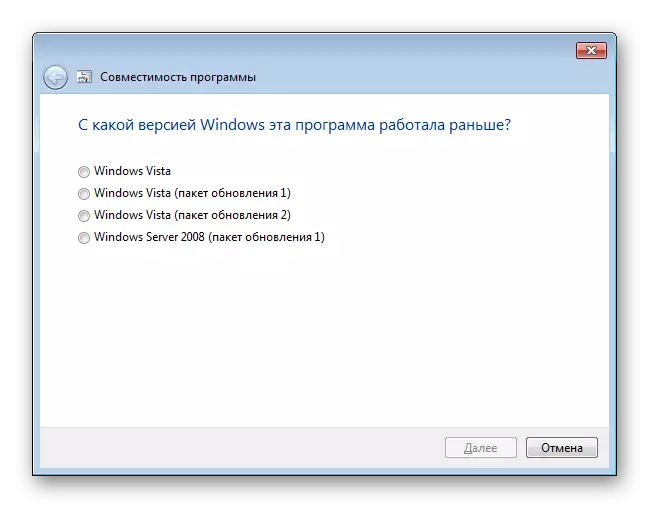
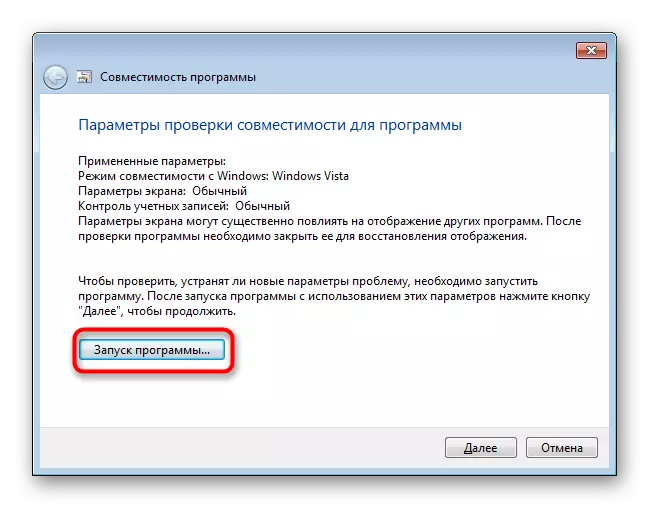
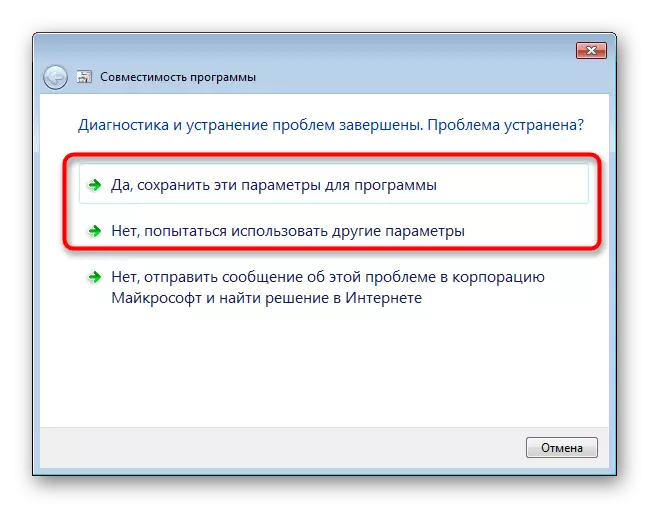
Metodu 2: Settings tal-kompatibilità manwali
Simili għall-oġġett ta 'konfigurazzjoni ta' kompatibilità preċedenti, huwa faċli li jiġi stabbilit indipendentement billi teditja l-proprjetajiet tat-tikketta / installatur. Madankollu, fil-funzjonalità tagħha, dan il-metodu huwa prattikament mhux differenti minn dak preċedenti bl-eċċezzjoni ta 'xi parametri sekondarji. F'dan ir-rigward, meta in-nir, il-mezzi ta 'korrezzjoni tal-kompatibilità issolvi l-problemi din l-għażla x'aktarx li ma jġibx riżultati dovuti.
- Ikklikkja fuq il-lemin fuq il-programm u mur "proprjetajiet" tagħha.
- Aqleb għat-tab tal-kompatibilità.
- Hawnhekk, poġġi immarka ħdejn il-partita "Mexxi l-programm fil-modalità ta 'kompatibilità minn:" u għażel għażliet mid-dawriet mil-lista proposta. Wara kull għażla, agħfas "Applika" u tipprova tibda l-applikazzjoni.
- Tista 'wkoll tikkonfigura parametri addizzjonali li jissimplifikaw il-bidu. Se jkun rilevanti għal dawk l-applikazzjonijiet li ħadmu fil-verżjonijiet tal-passat tal-OS, peress li s-settings kollha proposti jissimplifikaw it-tnedija u jimitaw ix-xogħol ta 'twieqi qodma. Iċċekkja addizzjonali Il-kaxxa ħdejn "teżegwixxi dan il-programm f'isem l-amministratur", iżda, bħala regola, dan ma jaffettwax il-kompatibilità.
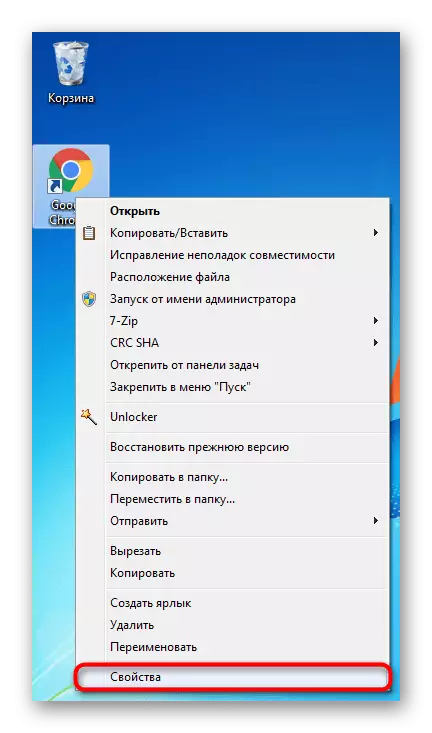
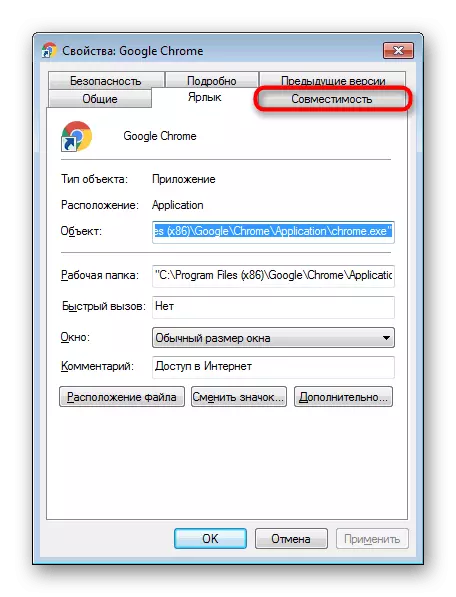
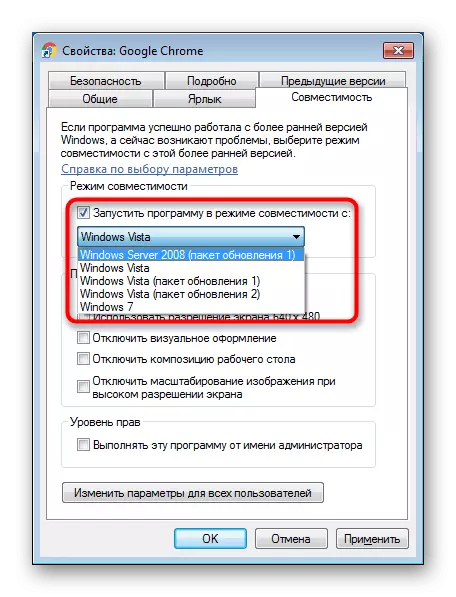
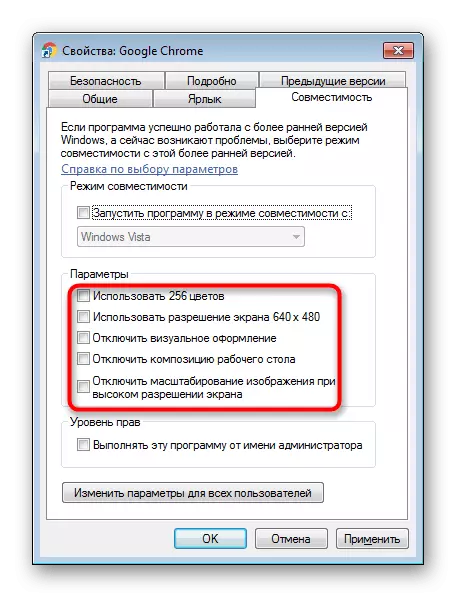
Ibdel parametri magħżula, imma jekk ma tgħin xejn, huwa aħjar li tirritorna s-settings kollha sal-post u mur l-oġġetti li ġejjin.
Metodu 3: Itfi l-Assistent tal-Kompatibilità
Ir-reverse preċedenti żewġ rakkomandazzjonijiet huma dan. Il-fatt hu li xi kultant dan il-komponent biħsiebu jimblokka t-tnedija tal-programm, meta wieħed iqis li huwa inkompatibbli mas-sistema operattiva, għalkemm jista 'jaħdem fuqu. Aħna se nuru kif itfi l- "Editur tal-Politika tal-Grupp Lokali", u dawk l-utenti li huma nieqsa (mhuwiex fil-verżjonijiet inizjali tal-Windows 7 - Starter u Home) se jaqbel ma 'l-alternattiva fil-forma ta' editur tar-reġistru.
Editur tal-Politika tal-Grupp Lokali
Permezz ta 'dan l-editur, huwa l-aktar konvenjenti li itfi, u għalhekk se tibda miegħu.
- Agħfas il-kombinazzjoni taċ-ċwievet tal-Win + R, ikteb gedpit.msc u kklikkja "OK".
- Agħfas il-kombinazzjoni taċ-ċwievet Win + R, ikteb regedit u kklikkja "OK".
- Biex tiddiżattiva l-assistent tal-kompatibilità, mur HKEY_CURRENT_USER \ Software \ Politiki \ Microsoft \ Windows \ AppCompat Fergħa.
- Jekk ma jkollokx "appcompat" folders, ikklikkja l-PCM fuq il-folder tal-Windows u agħżel "Oħloq" taqsima ".
- Isemha "AppCompat", bil-buttuna tal-maws dritt fuq post vojt u agħżel "Oħloq" DWORT (32 bita). "
- Isemha "disablePCA". Ikklikkja darbtejn ikklikkja l-buttuna tal-maws u ssettja l-valur "1". Ikklikkja fuq "OK".
- Wara dan, itfi l-immaniġġjar tal-kompatibilità tal-applikazzjoni. Mur fil-HKEY_LOCAL_MACHINE \ Software \ Politiki \ Microsoft \ Windows \ AppCompat Fergħa. Jekk ma jkunx hemm "appcompat" folder, joħolqu dan, kif muri hawn fuq.
- Għal darb'oħra, kif aħna diġà wrew qabel, joħolqu fajl imsejjaħ "disableengine" u sett dan il-valur "1".
- Żid mal-istess folder addizzjonalment żid "disablePCA" bil-valur "1".
- Issa tipprova tmexxi l-programm. Fin-nuqqas ta 'riżultati fil-mument, jew flimkien mal-metodi li aħna se ngħidu wkoll me aktar, ritorn għall-fergħat reġistru speċifikati u ħassar il-folders appcompat jew jibdlu l-valuri tal-parametri maħluqa minn "1" għal " 0 ".

Iċċekkja jekk il-programm jibda. Jekk le, mur l-parir li ġej, u dan il-parametri huma fil-futur aħjar li jassenjaw l-istatus "mhux speċifikat", iżda s'issa jippruvaw jikkombinawha ma 'modi oħra, inklużi u jintefa xogħol tagħhom.
Reġistru Editur.
Din l-għażla hija għal dawk kollha li ma jistgħux jew ma jridux jużaw l-għodda preċedenti.
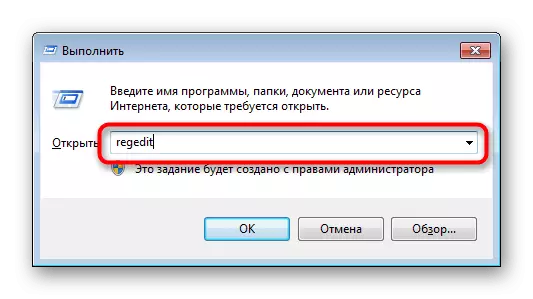
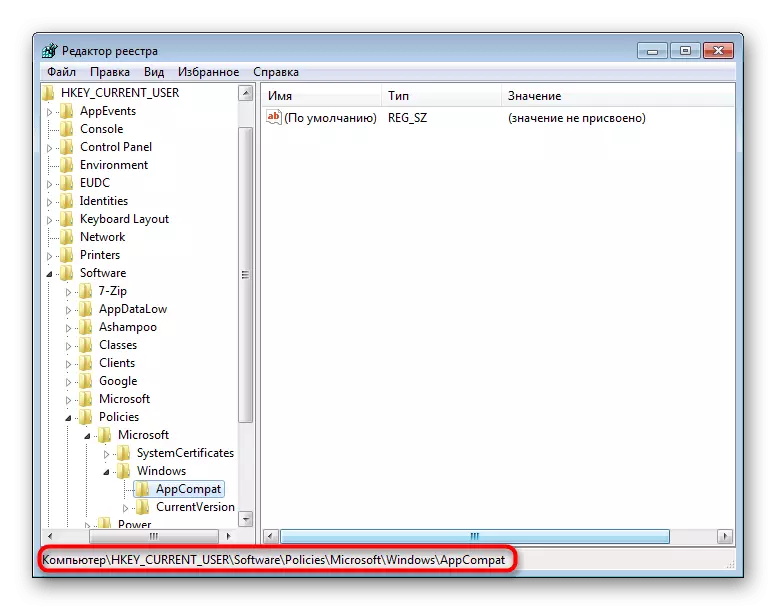
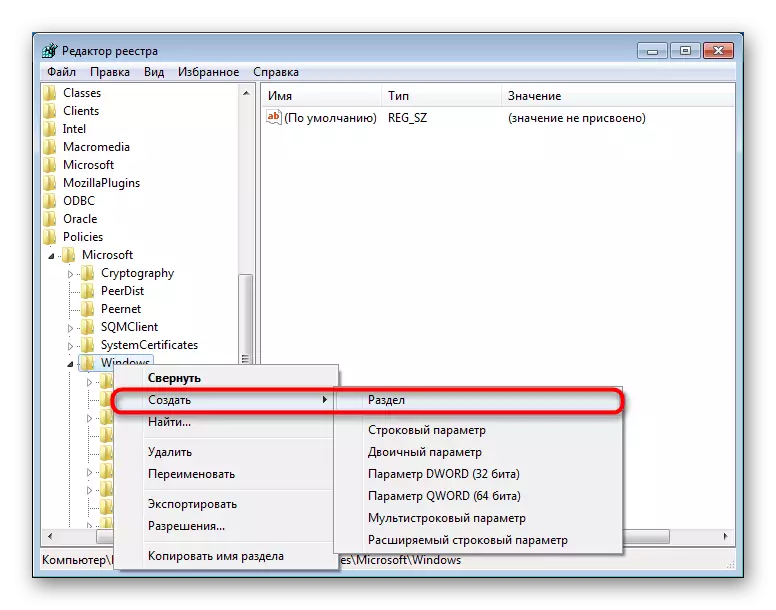
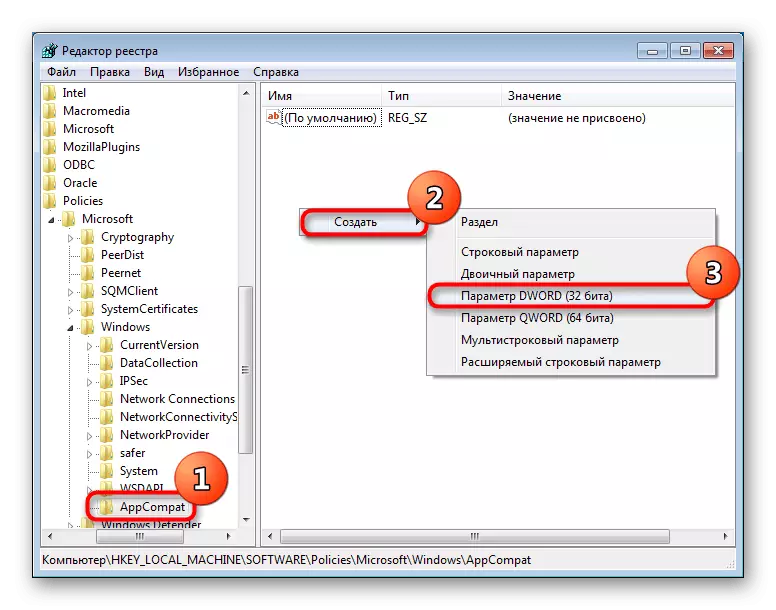


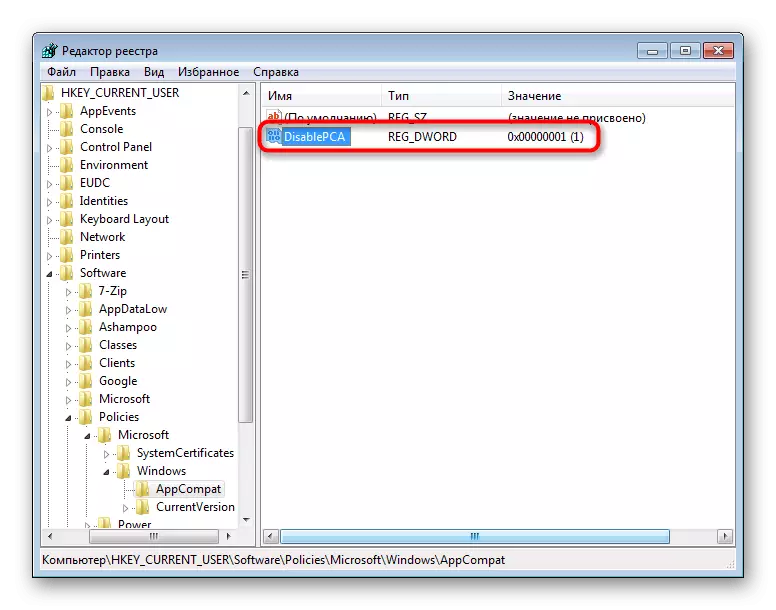
Metodu 4: skonnettjar UAC
UAC hija applikazzjoni tal-Windows mibnija li tipprovdi kontroll tal-kont. Essenzjalment, dan huwa xi tip ta 'sigurtà tas-sistema operattiva, iżda xi kultant tikkawża ħsarat fl-installazzjoni jew tnedija ta' applikazzjonijiet varji. Għalhekk, jagħmel sens li tiddiżattiva din il-karatteristika għal xi ftit.
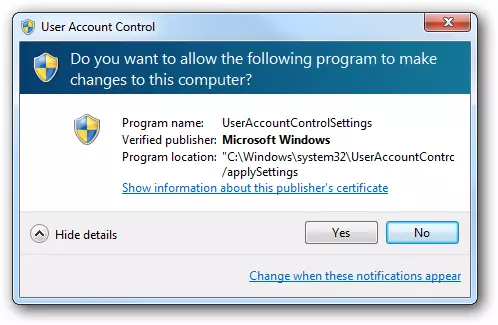
Meta l-installatur jirrifjuta li jimxi, għandek taġixxi fuq skema sempliċi: skonnettja l-UAC, erġa ibda l-kompjuter, ipprova ibda l-installatur. Fin-nuqqas ta 'riżultat pożittiv, int se tuża wkoll il-metodi ta' hawn fuq. Forsi, flimkien magħhom, l-installatur se jitmexxa.
Jekk l-applikazzjoni installata ma titniedax, inti tagħmel l-istess, imma inti għandek addizzjonalment tagħti attenzjoni għall-metodu 6. Madankollu, dan huwa rilevanti għall-programmi kollha, iżda biss għal dawk li jinvolvu b'mod attiv xi komponenti tal-PC ma 'sewwieqa .
Fiż-żewġ każijiet, ipprova l-installazzjoni / tnedija bi drittijiet ta 'amministratur (ikklikkja l-PCM fuq il-fajl u agħżel "Mexxi mill-isem tal-amministratur").
Aqra iktar: Itfi UAC fil-Windows 7
Wara b'suċċess installazzjoni tal-applikazzjoni UAC, huwa possibbli li jippermettu lura, imma jekk il-problemi kienu biex jibdew il-programm diġà installat, aktar probabbli, il-funzjoni se jkollhom jitħallew sakemm il-problema hija mħassra mis-sistema.
Metodu 5: Kontroll tal-passaġġ tal-installazzjoni
Xi programmi qodma (u mhux biss qodma) jistgħu jiġu installati fid-direttorju, fit-triq tagħhom huma karattri Russi. Minħabba dan, iseħħu żbalji faded, u l-applikazzjoni ma tistax titnieda.
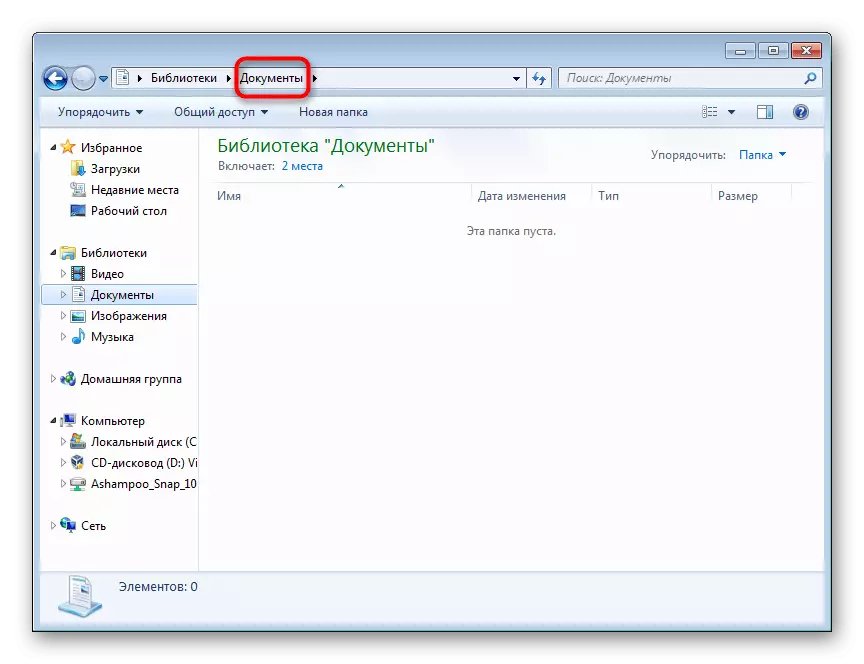
Is-soluzzjoni hija ovvja: ħassar il-programm, u mbagħad jerġgħu jinstallaw billi tagħżel għal dan il-folder biss b'karattri Latini.
Metodu 6: Aġġornament mill-ġdid / sewwieq
Programmi installati li jonqsu milli jaħdmu minħabba l-iżball li qed jiġi kkunsidrat xi kultant jiġu rrifjutati li jaħdmu minħabba s-sewwieqa. Jekk dawk huma qodma wisq (inqas ta 'spiss, għall-kuntrarju, ġodda ħafna għall-applikazzjoni), tidher l-aktar inkompatibilità. Huwa impossibli li definittivament iwieġeb eżattament liema sewwieqa għandhom jerġgħu jinstallaw minħabba li dan kollu jiddependi fuq it-tip tal-programm li jeħtieġ li jitnieda. Hawnhekk diġà għandek tifhem dak li ta 'min jenfasizza. Pereżempju, jekk hija logħba jew xi applikazzjoni li tipprovdi tagħbija fuq il-kard tal-video, allura ta 'min jerġa' jiġi installat is-sewwieq għaliha. Nistgħu nipprovdu biss materjali li ser jgħinuk tittratta kif terġa 'tinstalla jew taġġorna s-sewwieqa.
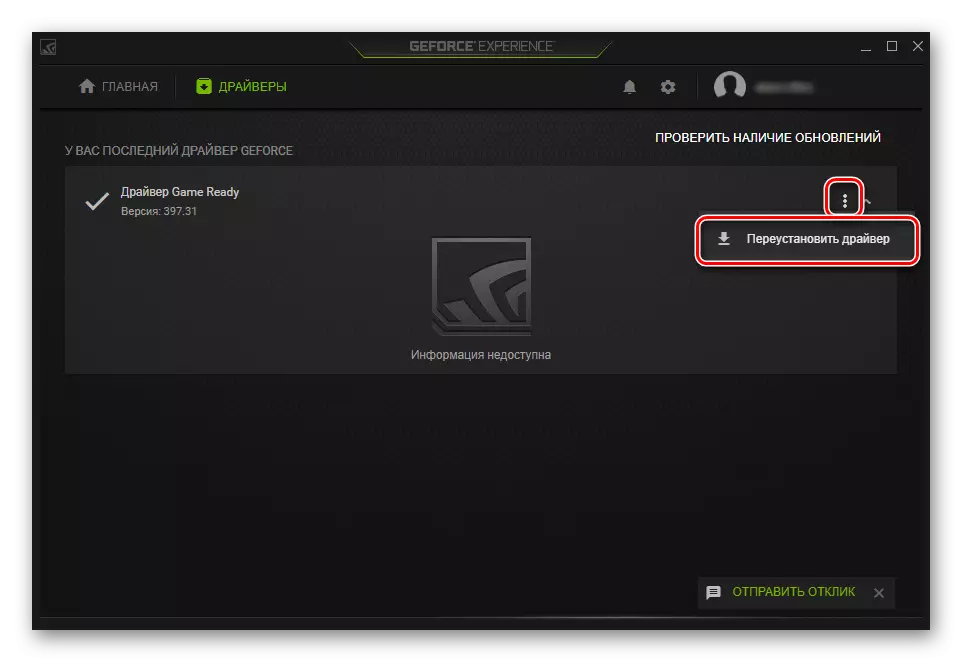
Aqra iktar:
Kif taġġorna s-sewwieqa fuq kompjuter
Reinstalling sewwieqa tal-kards tal-vidjow
Aġġornament tas-Sewwieqa għall-Karta tal-Vidjow Nvidia / AMD Radeon
Rollback ta 'Nvidia / AMD Radeon Video Cards Sewwieqa
Metodu 7: Installazzjoni ta 'magna virtwali
Meta l-ebda metodu ma jgħin biex jinbeda programm jew ma jippermettux li jiġi installat, huwa probabbilment sempliċement ma tkunx kapaċi taħdem fil-Windows 7. Meta l-ħtieġa qawwija li tmexxiha u l-ebda analogi oħra ma huma adattati, l-unika rakkomandazzjoni hija l-installazzjoni ta 'magna virtwali bis-sistema li fuqha tibqa' r-rakkomandazzjoni unika, taħdem sew. Kien dan il-metodu li fil-bidu tal-artiklu tagħna aħna msejħa kontroversjali, u kollha minħabba li teħtieġ ħafna ħin u saħħa. Għandek bżonn:
- Niżżel u installa sistema ta 'virtualizzazzjoni, verifika minn qabel jekk il-kompjuter tiegħek jappoġġja din it-teknika;
- Imbagħad ikollok bżonn issib immaġni ta 'kwalità għolja tas-sistema operattiva fuq in-netwerk u niżżlu lill-kompjuter;
- Wara dan ikollok bżonn toħloq magna virtwali (emulazzjoni tal-kompjuter, fejn l-OS huwa installat) u tinstalla s-sistema operattiva;
- Biss billi jwettqu l-kundizzjonijiet kollha hawn fuq, inti tista 'tmexxi l-programm.
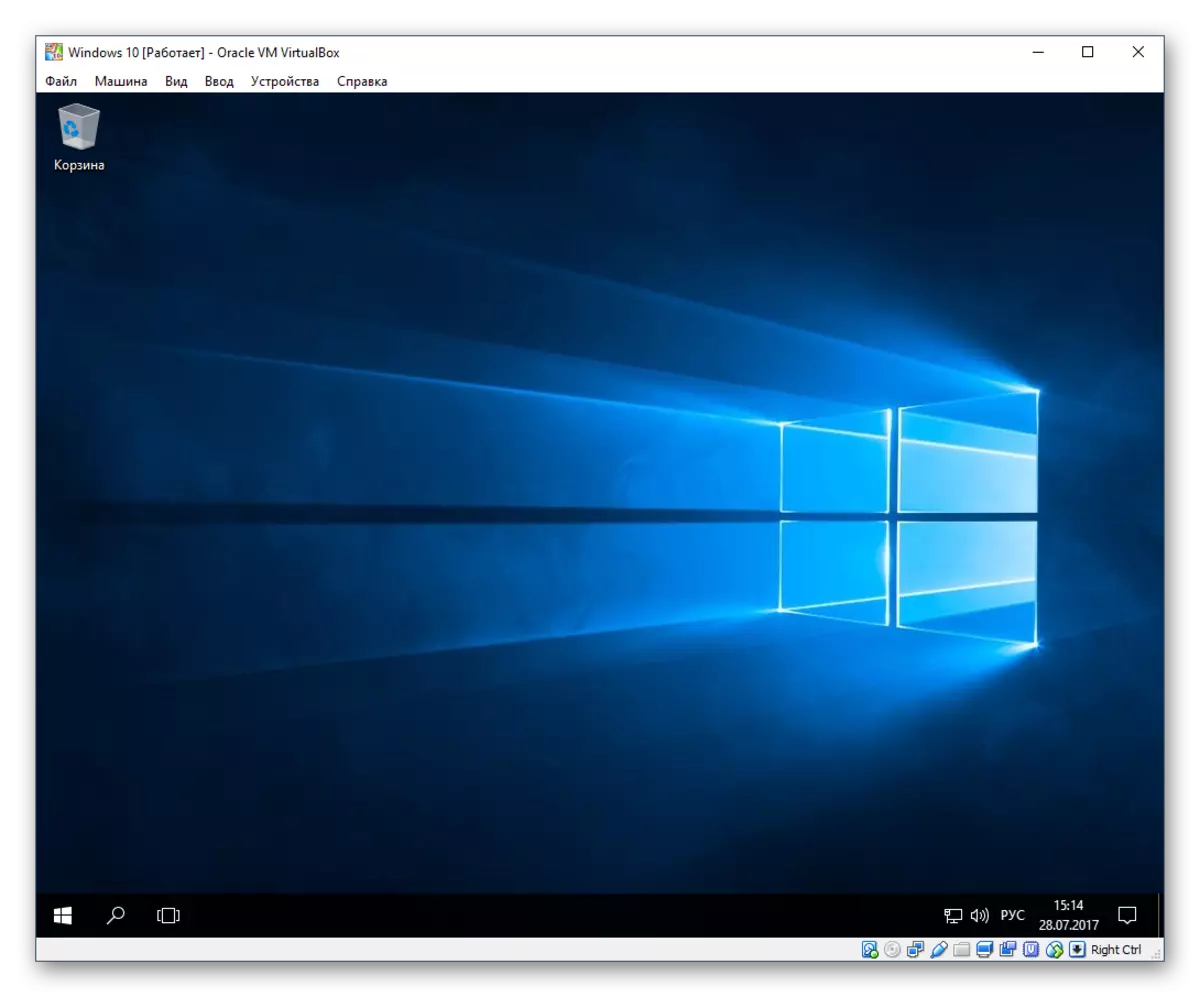
Il-proċess innifsu mhux ikkumplikat u għall-maġġoranza tal-utenti mhux esperjenzati ħafna, iżda se jkollu jagħmel ħafna manipulazzjonijiet. Barra minn hekk, huwa importanti li jittieħed kont li l-kompjuter innifsu għandu jistabbilixxi l-emulator tal-enerġija u t-tieni sistema operattiva fiha nnifisha. Biex tagħmel dan, għandu jkun qawwa medja, bl-appoġġ tal-proċessur tal-virtualizzazzjoni u l-preżenza ta 'mill-inqas 4 GB RAM (aħjar - aktar, mod ieħor, fil-bidu, kollox se jrattab), kif ukoll spazju ħieles fuq il-hard disk minn 30 GB. Għal fehim aħjar ta 'kif il-proċess ta' xogħol ma 'magna virtwali, aħna nipproponu li ssegwi l-links hawn taħt, fejn huwa spjegat kif tistabbilixxi ċerti OS permezz ta' wieħed minn dawn il-programmi.
- Ixgħel is-sistema tal-virtualizzazzjoni mill-BIOS. Dan se juża l-istruzzjonijiet tagħna fuq il-link hawn taħt. Ikkunsidra li jekk ma tistax issib din l-għażla, allura l-PC tiegħek ma jappoġġjax il-virtualizzazzjoni, li jfisser li l-magni virtwali ma jaħdmux.
Aqra iktar: Ixgħel il-Virtualizzazzjoni tal-BIOS
- Niżżel u Installa VirtualBox - huwa permezz tiegħu li huwa aħjar li jinħolqu magni virtwali għall jibdew.
- Ħu vantaġġ mill-istruzzjonijiet tagħna dwar kif tinstalla sistemi operattivi differenti permezz ta 'kaxxa virtwali. Biex tagħmel dan, ikklikkja fuq l-isem tal-OS mixtieqa.
Kif Tinstalla Fuq Virtualbox Windows XP / Windows 10 / Linux
Fl-istess stadju, għandek bżonn biex issib manwalment l-immaġni tas-sistema operattiva fil-format ISO, sabiex ikun possibbli li tinstallaha.
- Wara l-installazzjoni, diġà huwa neċessarju li jiġu installati direttament il-programm billi tarmiha fl-OS virtwali. Biex tagħmel dan, tista 'tniżżel mill-internet u tittrasferixxi l-fajl tal-installazzjoni billi toħloq folder komuni bejn iż-żewġ OS - tissimplifika l-iskambju ta' dejta bejniethom.
Aqra iktar: Twaqqif ta 'folders maqsuma f'VirtualBox
Jekk ikollok xi żbalji meta tipprova taħdem ma 'VirtualBox, jekk jogħġbok ikkuntattja l-artiklu dwar il-link hawn taħt. U ara l-kummenti - hemm ukoll pariri lill-utenti li għandhom xi żbalji li mhumiex imsemmija fl-artikolu.
Aqra iktar: X'għandek tagħmel jekk il-kaxxa Virtual ma tibda
Ħarisna lejn il-metodi kollha disponibbli għall-eliminazzjoni tal-iżball "applikazzjoni inkompatibbli". Għal darb'oħra nfakkarkom li kważi l-għażliet kollha proposti jistgħu u jeħtieġu li jgħaqqdu lil xulxin, u jekk ma jġibux suċċess, tinsiex tirritorna s-settings mibdula lura.
